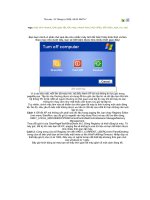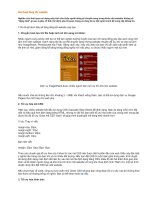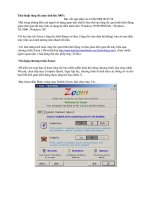Thủ thuật tăng tốc máy tính lên 300%
Bạn đang xem bản rút gọn của tài liệu. Xem và tải ngay bản đầy đủ của tài liệu tại đây (257.49 KB, 5 trang )
Thủ thuật tăng tốc máy tính lên 300%
Một trong những điều mà người sử dụng quan tâm nhất là làm thế nào tăng tốc quá trình khởi động, giảm
thời gian tắt máy tính sử dụng hệ điều hành như :Windows 95/98/98SE/Me ; Windows NT/2000 ; Windows
XP .
Với hai tiện ích Zoom ( tăng tốc khởi động) và Hare ( tăng tốc toàn diện hệ thống), bạn sẽ cảm thấy máy
tính của mình dường như nhanh lên hẳn.
-Với tính năng kích hoạt, tăng tốc quá trình khởi động và làm giảm thời gian tắt máy hiệu quả, chương trình
Zoom ( Download tại ), được nhiều người quan tâm.
( bản dùng thử cho phép chạy 20 lần)
+Sử dụng chương trình Zoom:
-Để kiểm tra xem bạn sẽ được tăng tốc bao nhiêu phần trăm khi dùng chương trình, bạn chọn nhãn
Wizard, chọn tiếp mục Compare Speed. Ngay lập tức, chương trình sẽ tính toán các thông số và cho bạn
biết thời gian khởi động được tăng lên bao nhiêu %
-Bạn chọn nhãn Main, trong mục Enable Zoom, bạn chọn mục Yes .
-Tiếp tục chọn nhãn Shutdows, chọn mục Display warning before shutdown để chương trình cảnh báo
trước khi tắt máy tính ( tính năng này rất hay nếu bạn vô ý chạm vào nút nguồn máy tính hoặc chọn nút
lệnh Shutdow thay vì Standby ).
-Sau cùng chọn mục Wizard, chọn nút lệnh Shutdown, bạn có các tùy chọn như tắt máy ( Shutdown); khởi
động máy ( Restart Computer); chuyển về chế độ ngủ đông ( Hibernate)...
+Sử dụng chương trình Hare: ( )
-Khởi động chương trình, chọn mục Main, đánh dấu chọn vào hai mục Yes ở bên dưới để đồng ý tăng tốc
toàn diện máy tính.
-Để tăng tốc quá trình chơi Games 2D cũng như 3D và các tiện ích xử lý hình ảnh khác, bạn chọn nhãn
Multimedia, bạn đánh dấu chọn vào các mục Enable GameZap; Enable HolyVision; Enable MultimediaNow
-Để giải phóng RAM máy tính khỏi những chương trình không còn dùng đến, bạn chọn mục Wizard, chọn
Mem Double, chọn Wash
-Để tối ưu hóa các thành phần khác như Registry, tăng tốc hệ điều hành, bạn chọn mục Wizard>
WinOptimize, chọn Next. Chương trình sẽ đọc thông tin trong Registry
-Để xem thử tốc độ tăng tốc được bao nhiêu, bạn chọn nhãn Wizard> Compare Speed
-Sau khi thực hiện xong, bạn khởi động lại máy tính để xem thử chương trình hoạt động có đúng như lời
giới thiệu không.